Как пользоваться сайтом Мир Труда
Общая информация: Условия работы не сайте соответствуют положениям договора - оферты, заключаемом с пользователем при регистрации. Оплаты при размещении вакансий и резюме на www.mirtruda.ru не требуется.
Выберите раздел для просмотра подсказки:
1. Соискателям
1. Регистрация на сайте
2. Создание\ Импорт резюме
3. Редактирование резюме
4. Поиск вакансий
5. Личный кабинет Соискателя
2. Работодателям \ Агентствам
1. Регистрация на сайте
2. Создание\ Импорт вакансий
3. Добавление \ редактирование вакансии
4. Поиск резюме
5. Личный кабинет Работодателя
3. Часто задаваемые вопросы
1. Как изменить пароль?
2. Как обновить вакансии?
3. Как отредактировать свое резюме?
4. Как разместить резюме на главной странице в разделе «VIP резюме»?
5. Как разместить вакансию на главной странице в разделе «Горячие вакансии»?
6. Как разместить логотип компании в разделе «Вакансии компаний»?
7. Мое резюме попало в архив. Как мне его восстановить?
8. Как отменить получение вакансий по подписке
9. Для чего нужен раздел «Подбор персонала»?
10. Как отправить в кадровое агентство вакансию через раздел «Подбор персонала»?
11. Какими способами можно оплатить услуги?
Соискателям
1. Регистрация на сайте
Выберите вкладку - "Соискатель" на странице регистрации. Регистрация на сайте Мир Труда производится путем ввода Логина (e-mail) и пароля, выбранного пользователем (не менее 6 символов, в т.ч., цифрами и английскими буквами), а также внесения других обязательных для заполнения данных о Соискателе. После нажатия кнопки «Зарегистрироваться» на Ваш e-mail, указанный при регистрации в виде Логина, будет отправлено письмо с кодом активации. Для окончания регистрации Вам необходимо пройти по ссылке в письме и активировать Ваш аккаунт. Без активации аккаунта Вы будете иметь ограниченный доступ к сервисам сайта и через 5 дней временная регистрация будет отменена. Полная регистрация дает возможность настройки вашего Личного кабинета и доступа ко всем сервисам сайта.
Вверх
2. Создание\Импорт резюме
1.2. Создание нового резюме. Для создания Резюме необходимо зарегистрироваться. Создать резюме на сайте Мир Труда предельно просто и удобно. Всего в один шаг Вы создаете свое резюме, предусмотрено поблочное редактирование разделов. Чем более подробно составлено резюме, тем более высоко оно оценивается работодателями. Также мы рекомендуем, сразу после регистрации, заполнить поля на странице "Карточка соискателя" - это облегчит Вам работу по составленю резюме ( все заполненные в этом разделе поля будут отображены при составлениии резюме).
При создании резюме предусмотрена настройка «Степени видимости» резюме на сайте: видно всем, видно только зарегистрированным пользователям или не видно никому. Если Вы выбираете «Не видно никому», то Ваше резюме не будет появляться в результатах поиска, но Вы сможете отправить его работодателю в виде отклика на интересующую вакансию.
Перед сохранением, нажав кнопку «Просмотр», Вы сможете посмотреть, как Работодатель будет видеть Ваше резюме на сайте. После сохранения Ваше резюме попадет на модерацию (проверку) к нашим сотрудникам и если резюме составлено правильно - оно будет опубликовано.
2.2. Импорт резюме с другого сайта. Для импорта резюме необходимо зарегистрироваться и перейти на страницу создания резюме. На странице имеется блок импорта, выберите сайт из списка, нажмите кнопку "Импортировать резюме" и следуйте инструкции. После того, как сервис импортрует резюме Вам останется только отредактировать его, как вновь созданное. Вы сэконмите свое время на создание резюме.
Вверх
3. Редактирование резюме
В папке «Мои резюме» Личного кабинета нужно выбрать строку с названием Резюме и нажать на ссылку .../правка. Вы войдете в режим редактирования. После сохранения измененного резюме оно воспринимается системой, как вновь созданное и перед опубликованием должно пройти модерацию.
Вверх
4. Поиск вакансий
На сайте Мир Труда предусмотрены различные виды поиска вакансий: быстрый - по ключевому слову, расширенный- с настройкой параметров, по каталогу отраслей и по каталогу компаний.
От правильности настроек параметров поиска зависит качество результатов поиска.
Быстрый поиск:
По умолчанию, регион поиска соответствует региону, выбранному Вами в шапке сайта. Поиск происходит по любому слову из введенной фразы.
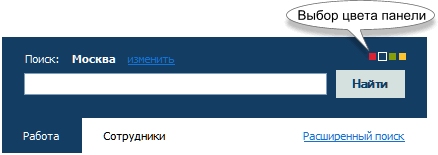
Расширенный поиск:
При переходе в Расширенный поиск сохраняются условия поиска по ключевому слову. Вы можете добавить условия поиска и получить более точный результат. Это поиск по параметрам. Но также расширяется возможность поиска по ключевому слову.

Например, Вы ввели запрос «ГЛАВНЫЙ БУХГАЛТЕР», при выборе фильтра Искать любое слово будут найдены все анкеты, содержащие слова ГЛАВНЫЙ и БУХГАЛТЕР, если выбран фильтр Искать все слова, то будут найдены анкеты, содержащие только словосочетание ГЛАВНЫЙ БУХГАЛТЕР.
При постановке флажка на опции «Запомнить параметры поиска» Ваш поисковый агент сохранится до обновления браузера (удаления cookie).
* Для удобства пользователя предусмотрена настройка цвета панели поиска
Вверх
5. Личный кабинет Соискателя
 «Мои резюме»
«Мои резюме»
|
Активные |
В этой папке хранятся резюме, которые опубликованы и участвуют в поиске. Все резюме размещаются на 1 месяц и по истечении этого срока автоматически перемещается в папку «Архив». Об этом Вы дополнительно будете уведомлены по e-mail. Вы можете досрочно приостановить публикацию резюме, переместив его в папку «Архив». |
|
|
|
|
Архив |
По истечении срока публикации (1 месяц) Ваша анкета автоматически перемещается в эту папку и перестает быть видна в открытом поиске. Для того, чтобы повторно разместить(опубликовать) резюме Вам необходимо просто переместить его в папку «Активные» |
|
|
|
|
Удаленные |
В этой папке храняться удаленные резюме. Вы можете восстановить их, переместив в другую папку или удалить безвозвратно, нажав кнопку "Очистить папку Удаленные" |
|
|
|
|
Создать новую папку |
Вы можете создать свою папку.
 Помните, что при удалении папки вся находящаяся в ней информация удаляется безвозвратно Помните, что при удалении папки вся находящаяся в ней информация удаляется безвозвратно
|
 «Портфель вакансий»
«Портфель вакансий»
В этом разделе находятся приглашения от работодателей.
|
Новые предложения |
В эту папке поступают отклики от работодателей, которых заинтересовало Ваше резюме. |
|
|
|
|
Избранное |
Сюда поступают вакансии, которые Вы сами отобрали при просмотре |
|
|
|
|
По подписке |
В эту папку автоматически присылаются вакансии, если при подписке Вы указали «Получать в Личный кабинет». |
|
|
|
|
Архив |
Вы можете хранить просмотренные вакансии в папке «Архив» или удалить их |
 «Рассылка резюме»
«Рассылка резюме»
Рассылка осуществляется в Личном кабинете с помощью специального сервиса, через отправку СМС сообщения. Рассылка резюме - один из самых эффективных способов поиска работы через Интернет. Автоматическая рассылка позволит вам сэкономить много времени и повысит шансы на отклик от Работодателей. После рассылки ваше резюме попадет в личные кабинеты Работодателей, одновременно с этим уведомления об отклике будут высланы на e-mail каждого Работодателя. Подробнее
 Если вы не хотите, чтобы резюме попало в какую-то компанию - вы можете исключить эту компанию из списка рассылки. Также вы можете исключить отдельные вакансии, если вы уже высылали на них свое резюме.
Если вы не хотите, чтобы резюме попало в какую-то компанию - вы можете исключить эту компанию из списка рассылки. Также вы можете исключить отдельные вакансии, если вы уже высылали на них свое резюме.
 «Подписка на вакансии»
«Подписка на вакансии»
Авторизуйтесь (введите Логин и Пароль). В меню Личного кбинета нажмите кнопку "Подписка на вакансии". В графе "Название подписки" введите название вашей подписки и уточните другие параметры. Ваша подписка будет создана и "Активна" после нажатия кнопки "Сохранить".
 Вы можете провереить отклик на Ваш запрос, сформировав аналогичные параметры в расширенном поиске.
Вы можете провереить отклик на Ваш запрос, сформировав аналогичные параметры в расширенном поиске.
 «Поднять наверх»
«Поднять наверх»
Для получения большего числа откликов от работодателей вы можете выделить свое резюме цветом в результатах поиска, причем оно в течение недели будет находиться вверху списка. Еще один способ сделать ваше резюме более заметным - размещение в разделе "Новые резюме" на главное странице. Подробнее
 «Карточка Соискателя»
«Карточка Соискателя»
Редактирование личных данных
В этом разделе содержится вся информация о Соискателе, внесенная при регистрации.
Используя поблочное редактирование, Вы можете внести дополнительные данные, требующиеся для создания Вашего резюме. Эта информация автоматически отобразится в соответствующих полях при составлении резюме на странице «Мои резюме».
 Помните, что изменения, внесенные в содержание информации на этой странице, автоматически заменят содержание соответствующих полей в Вашем резюме.
Помните, что изменения, внесенные в содержание информации на этой странице, автоматически заменят содержание соответствующих полей в Вашем резюме.
 «Смена пароля»
«Смена пароля»
В отдельном окне нужно ввести старый пароль и дважды новый пароль. Новый пароль будет выслан на e-mail, который Вы указали при регистрации.
Вверх
Работодателям \ Агентствам
1. Регистрация на сайте
Выберите вкладку, соответствующей категории пользователя на странице регистрации. Регистрация на сайте Мир Труда производится путем ввода Логина (e-mail) и пароля, выбранного пользователем (не менее 6 символов, в т.ч., цифрами и английскими буквами), а также внесения других обязательных для заполнения данных о Работодателе. Логотип и описание компании будут отображаться на странице компании на сайте. После нажатия кнопки «Зарегистрироваться» на Ваш e-mail, указанный при регистрации в виде Логина, будет отправлено письмо с кодом активации. Для окончания регистрации Вам необходимо пройти по ссылке в письме и активировать Ваш аккаунт. Без активации аккаунта Вы будете иметь ограниченный доступ к сервисам сайта и через 5 дней временная регистрация будет отменена. Полная регистрация дает возможность настройки вашего Личного кабинета и доступа ко всем сервисам сайта.
Вверх
2. Создание\ Импорт вакансии
Для создания\ импорта вакансии необходимо зарегистрироваться. В окне подтверждения об успешной регистрации выбрать -"Создать\импортировать вакансию". Вы можете создавать неограниченное количество новых вакансий, а также импортировать свою вакансию с другого сайта. Блок импорта находится на странице создания вакансии.
Вакансия остается в активном поиске 1 месяц, после чего переместится в архив. Вы также можете добавить новую вакансию, взяв за основу ранее составленную.
 При создании вакансии предусмотрена установка «Степени видимости» на сайте: Открытая или Скрытая. Если Вы выбираете «Скрытая», то Ваша вакансия не будет появляться в результатах поиска, но Вы сможете отправить её в виде отклика на резюме интересующего кандидата. После сохранения Ваша вакансия попадет на модерацию к нашим сотрудникам и если все составлено правильно - она будет опубликована.
При создании вакансии предусмотрена установка «Степени видимости» на сайте: Открытая или Скрытая. Если Вы выбираете «Скрытая», то Ваша вакансия не будет появляться в результатах поиска, но Вы сможете отправить её в виде отклика на резюме интересующего кандидата. После сохранения Ваша вакансия попадет на модерацию к нашим сотрудникам и если все составлено правильно - она будет опубликована.
Вверх
3. Добавление \ редактирование вакансии
Вы всегда можете добавить новую или изменить опубликованную вакансию. Добавить вакансияю можно двумя способами: через кнопку «Добавить» - составление новой вакансии, или в папке "Мои вакнсии" Личного кабинета выбрать «Создать новую на основе существующей» - вызвать шаблон, содержащий данные из вакансии, составленной ранее. В этом случае Вам не нужно будет повторно заносить схожие данные.
Вверх
4. Поиск резюме
На сайте Мир Труда предусмотрены различные виды поиска сотрудников: быстрый - по ключевому слову, расширенный и по отраслевому каталогу. От правильности настроек параметров поиска зависит качество результатов поиска.
Быстрый поиск:
По умолчанию, регион поиска соответствует региону, выбранному Вами в шапке сайта. Поиск происходит по любому слову из введенной фразы.
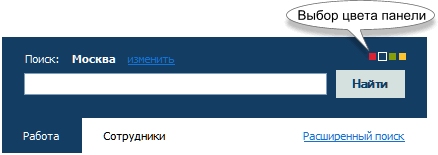
Расширенный поиск:
При переходе в Расширенный поиск сохраняются условия поиска по ключевому слову. Вы можете добавить условия поиска и получить более точный результат. Это поиск по параметрам. Но также расширяется возможность поиска по ключевому слову.

Например, Вы ввели запрос «ГЛАВНЫЙ БУХГАЛТЕР», при выборе фильтра Искать любое слово будут найдены все анкеты, содержащие слова ГЛАВНЫЙ и БУХГАЛТЕР, если выбран фильтр Искать все слова, то будут найдены анкеты, содержащие только словосочетание ГЛАВНЫЙ БУХГАЛТЕР.
При постановке флажка на опции «Запомнить параметры поиска» Ваш поисковый агент сохранится до обновления браузера (удаления cookie).
* Для удобства пользователя предусмотрена настройка цвета панели поиска
Вверх
5. Личный кабинет Работодателя \ Агентства
 «Мои вакансии»
«Мои вакансии»
|
Активные |
Все вакансии размещаются на срок 1 мес. В этой папке хранятся вакансии, которые опубликованы и участвуют в поиске, т.е. месячный срок их размещения не истек (или находящиеся на модерации). По истечении месячного срока вакансия автоматически перемещается в папку «Архив». Об этом Вы дополнительно будете уведомлены по e-mail. Вы можете досрочно приостановить публикацию вакансии, переместив ее в папку «Архив», тогда она не будет участвовать в поиске. |
|
|
|
|
Архив |
По истечении срока публикации (1 месяц) Ваша вакансия автоматически перемещается в эту папку и перестает быть видна в открытом поиске. Если Вы сами перемещаете вакансию в папку «Архив», то она также снимается с публикации. Для того, чтобы повторно разместить(опубликовать) эту вакансию Вам необходимо просто переместить ее в папку «Активные» |
|
|
|
|
Удаленные |
В этой папке храняться удаленные вакансии. Вы можете восстановить их, переместив в другую папку или удалить безвозвратно, нажав кнопку "Очистить папку Удаленные" |
|
|
|
|
Создать новую папку |
Вы можете создать свою папку, например, «Программисты» или «Бухгалтеры» и т.д.
 Помните, что при удалении папки вся находящаяся в ней информация удаляется безвозвратно Помните, что при удалении папки вся находящаяся в ней информация удаляется безвозвратно
|
 «Портфель резюме»
«Портфель резюме»
В этом разделе находятся отобранные резюме и отклики Соискателей на Вашу вакансию.
|
Новые резюме |
В эту папке поступают отклики от Соискателей, которых заинтересовала Ваша вакансия. Одновременно Вы получаете уведомление о поступлении откликов на Ваш e-mail. |
|
|
|
|
Избранное |
Сюда поступают резюме, которые Вы сами отобрали при просмотре |
|
|
|
|
Архив |
Вы можете хранить просмотренные резюме в папке «Архив» или удалить их |
 «Карточка компании»
«Карточка компании»
Этот раздел содержит всю информацию о компании Работодателя \ Агентства. Ваша кампания имеет на сайте www.mirtruda.ru свою страницу, где размещена информация о кампании, логотип, контактные данные и список всех Ваших активных вакансий. Ссылка на страницу имеется везде, где есть упоминание о Вашей компании, поэтому от того насколько точно и подробно Вы представлены на этой странице, зависит качество откликов Соискателей.
Редактирование данных о компании
Используя поблочное редактирование, Вы можете внести изменение в данные о компании, удалить или добавлять новое контактное лицо. Эта информация автоматически отобразится в соответствующих полях при составлении вакансии на странице «Мои вакансии».
 Помните, что изменения, внесенные в содержание информации на этой странице, автоматически заменят содержание соответствующих полей в Вашей вакансии.
Помните, что изменения, внесенные в содержание информации на этой странице, автоматически заменят содержание соответствующих полей в Вашей вакансии.
 «Смена пароля»
«Смена пароля»
В отдельном окне нужно ввести старый пароль и дважды новый пароль. Новый пароль будет выслан на e-mail, который Вы указали при регистрации.
 «Подписка на резюме»
«Подписка на резюме»
Авторизуйтесь (введите Логин и Пароль). В меню Личного кабинета нажмите кнопку "Подписка на резюме". В графе "Название подписки" введите название подписки, так Вам будет удобнее ориентироваться, если подписок создается несколько. Уточните другие параметры. Ваша подписка будет создана и "Активна" после нажатия кнопки "Сохранить".
 Вы можете провереить отклик на Ваш запрос, сформировав аналогичные параметры в расширенном поиске.
Вы можете провереить отклик на Ваш запрос, сформировав аналогичные параметры в расширенном поиске.
Вверх
Часто задаваемые вопросы
1. Как изменить пароль?
Войдите в Личный кабинет под своим Логином и Паролем, в левом меню выберите «Сменить пароль». В открывшемся окне Вы можете изменить свой пароль. Новый пароль будет выслан на e-mail, который Вы указали при регистрации.
2. Как обновить вакансию?
В данной версии сайта для обновления вакансии нужно сначала переместить её в папку «Архив» раздела «Мои вакансии» (снять с публикации), а затем вернуть её обратно в папку «Активные». Дата публикации обновится и срок размещения Вашей вакансии продлится ещё на один месяц .
3. Как отредактировать свое резюме?
В своем Личном кабинете выберите в левом меню «Мои резюме». Выберите резюме, которое вы хотите отредактировать и нажмите на ссылку ...\правка в графе "Должность". Ваше резюме откроется в форме для редактирования.
4. Как разместить резюме в разделе «VIP резюме»?
Для рзмещение резюме на главной странице нужно отправить СМС на короткий номер 7375. Для этого в своем Личном кабинете в папке "Мои резюме" необходимо выбрать ссылку "На главной" и следовать инструкции Подробнее
5. Как разместить вакансию в разделе «Горячие вакансии»?
Заказать размещение в разделе «Горячие вакансии» можно при создании вакансии, поставив флажок напортив данной услуги. Если вакансия уже создана, то нужно обаратиться к менеджеру сайта и согласовать параметры услуги. Подробнее
6. Как разместить логотип компании в разделе «Вакансии компаний»?
Для рекламы всех актуальных вакансий Вашей компнии Вы можете разместить логотип компании на главной странице сайта в разделе «Вакансии компаний». При наведении курсора на логотип список из последних 10-ти активных вакансий будет отображаться во всплывающем окне. Подробнее
7. Мое резюме попало в архив. Как мне его восстановить?
По истечении 1 месяца резюме автоматически попадает «Архив». Войдите в свой Личный кабинет. В папке «Архив» раздела «Мои резюме» отметьте строку, содержащую резюме и переместите его в папку «Активные». Ваше резюме будет повторно опубликовано на 1 месяц.
8. Как отменить получение вакансий по подписке
Авторизуйтесь (введите Логин и Пароль). В папке "Подписка на вакансии" в Личном кабинете выберите соответствующую подписку и нажмите кнопку "Отказаться".
9. Для чего нужен раздел «Подбор персонала»?
Возможности любого, даже самого информированного сайта по поиску работы не всегда позволяют оперативно решить вопрос поиска персонала. Если ваша компания остро нуждается в притоке новых сотрудников или не может решить сложный вопрос по какой-то кандидатуре – этот раздел для Вас…
С помощью нажатия всего одной кнопки Вы передаете в работу выбранному кадровому агентству все заботы по закрытию Вашей вакансии.
 Раздел предназначен для прямых Работодателей, желающих воспользоваться услугами кадрового агентства.
Раздел предназначен для прямых Работодателей, желающих воспользоваться услугами кадрового агентства.
10. Как отправить в кадровое агентство вакансию через раздел «Подбор персонала»?
После авторизации Работодателя рекламный блок кадрового агентства примет такой вид:
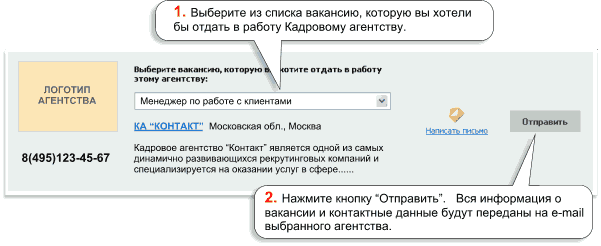
Для отправки вакансии в кадровое агентство Вы должны иметь на сайте Мир Труда не менее одной созданной вакансии.
В авторизованном режиме на странице «Подбор персонала» в центре каждого рекламного блока агентства отображается список всех активных вакансий Вашей компании. Выберите понравившееся агентство, выберите вакансию из списка и нажмите «Отправить». На e-mail агентства будет отправлено подробное описание вакансии и Ваши контактные данные.
Через некоторое время менеджер кадрового агентства свяжется с Вами и согласует дальнейшие условия сотрудничества с Вашей компанией.
Сменив регион в шапке сайта Вы можете поручить подбор персонала кадровому агентству в выбранном регионе.
 Как правило, кадровое агентство, разместившее рекламу услуг в этом разделе, позиционирует себя, как лидер на рынке рекрутинга в своем регионе...
Как правило, кадровое агентство, разместившее рекламу услуг в этом разделе, позиционирует себя, как лидер на рынке рекрутинга в своем регионе...
11. Какими способами можно оплатить услуги?
На сайте МИР ТРУДА в настоящее время доступны следующие способы оплаты:
1. Яндекс.Деньги 
2. WebMoney
Вверх